
Ziņojumapmaiņas lietojumprogrammas ir gatavas palikt, un šodien tās ir kļuvušas par rīku, ko lietotāji visbiežāk izmanto gan ziņu sūtīšanai, gan uz veikt zvanus vai videozvanus, vismaz starp lietojumprogrammām, kas piedāvā šo funkciju, kā tas ir karalienes platformas gadījumā telefonijas pasaulē: WhatsApp.
Atkarībā no ierīces, kurā mēs izmantojam, un atbilstoši izveidotajai konfigurācijai mūsu viedtālrunis var ātri piepildīties, it īpaši, ja mēs esam daļa no liela skaita grupu, grupu, kur video un fotoattēli parasti tiek koplietoti lielos daudzumos. Ja mūsu ierīces atmiņa ir pilna, mēs esam spiesti to darīt pārvietojiet WhatsApp uz SD.
Bet ne visām ierīcēm ir šāda veida problēmas, jo Apple iPhone nav iespējas paplašināt iekšējo atmiņas vietuTāpēc vienīgais veids, kā iegūt saturu no WhatsApp aizņemtā satura, ir to dzēst no ierīces vai izvilkt, savienojot iPhone ar datoru ar iTunes.
Tomēr Android termināli nav problēmu paplašināt krātuves vietu, Tā kā visi termināļi ļauj mums to paplašināt, izmantojot microSD karti, kas ļauj mums pārvietot uz karti jebkura veida lietojumprogrammas vai saturu, lai atbrīvotu termināla iekšējo telpu, vietu, kas nepieciešama pareizai darbībai.
Pārvietojiet WhatsApp uz SD karti

Instalējot lietojumprogrammas Android ierīcē, tās tiek instalētas sistēmā, nepieļaujot ziņkārīgākajiem, lai mēs nekad nevarētu piekļūt lietojumprogrammu failiem, ja vien mums nav nepieciešamo zināšanu. Katru reizi, kad mēs instalējam WhatsApp savā Android terminālā, mūsu termināļa saknes direktorijā tiek izveidota mape ar nosaukumu WhatsApp, mape, kurā tiek glabāts viss terminālā saņemtais saturs.
Pāris gadus Android ir ļāvis mums dažas lietojumprogrammas pārvietot uz SD karti, lai darbībai nepieciešamā vieta būtu atmiņas kartes vieta. Diemžēl ļoti maz pieteikumu ir ļauj mums pārvietot datus uz SD karti, un WhatsApp nav viens no tiem, tāpēc mēs būsim spiesti manuāli izmantot alternatīvas metodes.
Ar failu pārvaldnieku
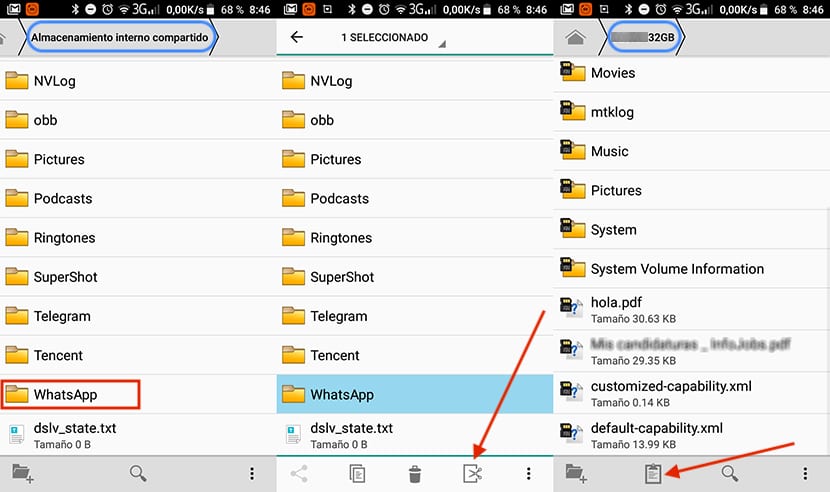
Pārvietot visu mapi ar nosaukumu WhatsApp Atmiņas karte ir ļoti vienkāršs process, kas no lietotāja prasa maz zināšanu. Jums vienkārši vajag failu pārvaldnieks, dodieties uz mūsu termināla saknes direktoriju, atlasiet mapi WhatsApp un izgrieziet to.
Tālāk, atkal izmantojot failu pārvaldnieku, mēs ejam uz atmiņas kartes saknes direktoriju un ielīmējam mapi. Šis process var aizņemt ilgu laiku, atkarībā no vietas, kuru šis direktorijs pašlaik aizņem mūsu ierīcē. Tas būs atkarīgs arī no izmantotās microSD kartes ātruma.
Kad process ir pabeigts, viss saturs, ko esam saglabājuši mapē WhatsApp būs pieejama atmiņas kartē, kas ļauj mums atbrīvot lielu vietu datorā. Kad mēs atkārtoti atvērsim WhatsApp lietojumprogrammu, mūsu ierīces saknes direktorijā atkal tiks izveidota mape ar nosaukumu WhatsApp, jo mēs esam pārvietojuši tikai programmas saglabātos datus, nevis pašu lietojumprogrammu.
Šis piespiest mūs regulāri veikt šo procesu, it īpaši, ja terminālis sāk mūs nepārtraukti brīdināt, ka uzglabāšanas vieta ir zem normas. Pēdējos gados ir daudzi ražotāji, kas mums naturāli piedāvā failu pārvaldnieku, tāpēc nav nepieciešams ķerties pie Google Play, lai WhatsApp varētu pārvietot uz SD karti.
Ja jūsu terminālis nav failu pārvaldnieka, viens no labākajiem, kas pašlaik ir pieejams Google Play veikalā, ir failu pārvaldnieks ES File Explorer, kas ļauj mums veikt operācijas ar failiem ļoti vienkārši un ātri, lai gan lietotāju zināšanas ir ļoti ierobežotas.
Ar datoru

Ja mēs nevēlamies lejupielādēt lietojumprogrammu, kuru mēs neizmantosim savā datorā, vai arī mūsu terminālā iekļautais failu pārvaldnieks ir sarežģītāks, nekā varētu šķist, mēs vienmēr varam izvēlēties WhatsApp saturu pārvietot uz SD karti, izmantojot dators. Lai to izdarītu, mums vienkārši jāpieslēdz viedtālrunis datoram un jāizmanto Android failu pārsūtīšana.
Android failu pārsūtīšana ir programma, ko Google savā ziņā nodod mūsu rīcībā pilnīgi bez maksas un ar kuru mēs bez problēmām un ar kopējo ātrumu varam viegli pārsūtīt saturu no sava aprīkojuma uz viedtālruni vai otrādi. Kad būsim savienojuši savu aprīkojumu ar viedtālruni, programma tiks automātiski startēta. Ja tas tā nav, mums ir jānoklikšķina uz ikonas, lai to izpildītu.
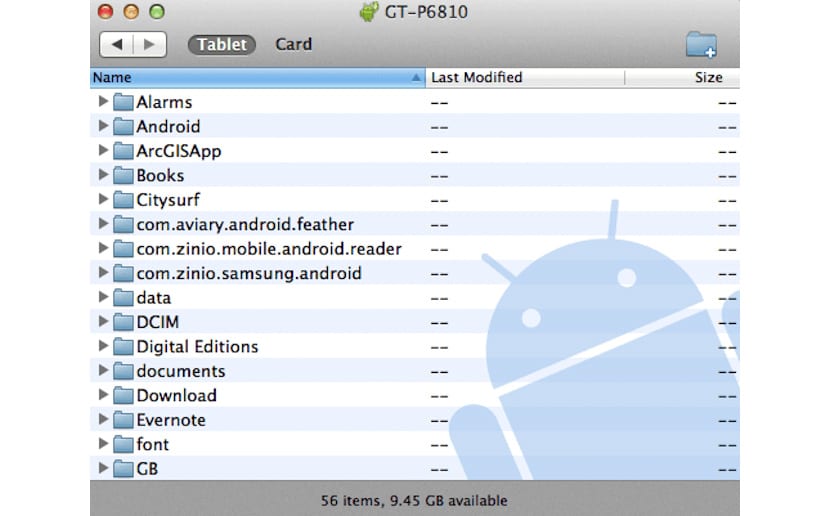
Iesniegums tas parādīs failu pārvaldnieku ar visu mūsu viedtālruņa saturu, saturs, kuru mēs varam izgriezt un ielīmēt gan savā datorā, gan termināļa atmiņas kartē, kurai piekļuve ir arī lietojumprogrammai. Lai WhatsApp saturu pārvietotu uz SD karti, mums vienkārši jādodas uz WhatsApp mapi un ar peles labo pogu noklikšķiniet uz Izgriezt.
Tālāk mēs ejam uz SD karti, no pašas lietojumprogrammas un saknes direktorijā ar peles labo pogu noklikšķiniet un atlasiet Ielīmēt. Ja šī kopēšana un ielīmēšana ir nedaudz sarežģīta, mēs varam vienkārši velciet mapi WhatsApp no ierīces iekšējās atmiņas uz termināļa SD karti. Procesa ilgums būs atkarīgs no kartes ātruma un direktorija lieluma. Iekārtas specifikācijas, ar kurām mēs veicam šo uzdevumu, neietekmē procesa ātrumu.
Padomi, kā ietaupīt vietu vietnē WhatsApp
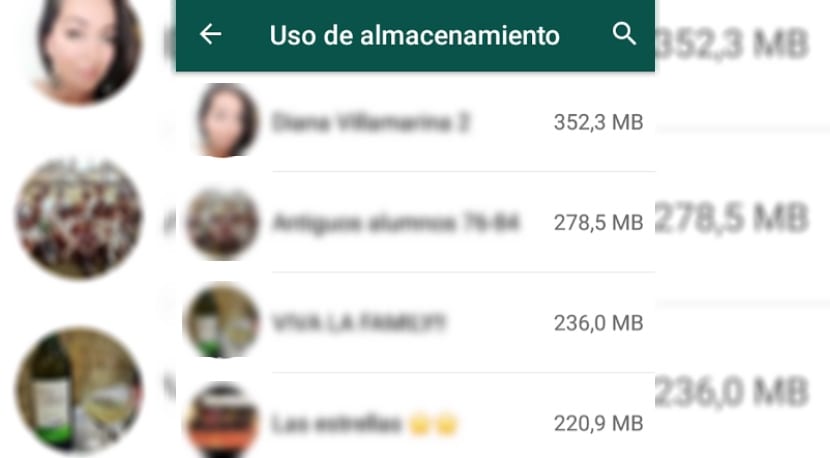
Pārbaudiet WhatsApp iestatījumus
Pirms turpināt pārvietot WhatsApp saturu, mums jācenšas novērst, lai mūsu dators atkal ātri aizpildītu videoklipus un fotogrāfijas. Lai to izdarītu, mums jādodas uz WhatsApp konfigurācijas opcijām un sadaļā Automātiska multivides lejupielāde atlasiet videoklipos Nekad.
Tādā veidā mēs varēsim ne tikai ietaupīt uz mūsu mobilo sakaru tarifu, bet arī novērsīsim videoklipus - faila veidu, kas aizņem visvairāk vietas, tiek automātiski lejupielādēts mūsu ierīcē lai arī mūs tas ne mazāk interesē.
Web WhatsApp
Viena iespēja, lai varētu redzēt videoklipus, kas tiek sūtīti vienai no grupām, kurai mēs piederam, it īpaši, ja tie ir ļoti auglīgi ar šāda veida multivides failiem, ir piekļuve caur WhatsApp Web ar datoru. Piekļūstot WhatsApp Web, visu saturu, ko mēs lejupielādējam savā datorā tiks kešatmiņā, tāpēc to nevajadzēs lejupielādēt mūsu datorā, lai to varētu pievienot citiem videoklipiem, un mūsu ierīces atmiņas vieta strauji samazināsies.
Regulāri pārskatiet fotogaleriju
Gan iOS, gan Android ierīcēs WhatsApp ir laimīga mānija, ja mums neprasa, vai mēs vēlamies savākt videoklipus un fotogrāfijas savā ierīcē, bet ka tā automātiski par to rūpējas, kas laika gaitā to izraisa, mūsu komandas telpa samazinās. Šī darbība liek mums periodiski pārskatīt mūsu galeriju, lai izdzēstu visus videoklipus un fotogrāfijas, ko esam saņēmuši, izmantojot ziņojumapmaiņas lietojumprogrammu un kuri ir pieejami arī pašā lietojumprogrammā.
Citas lietojumprogrammas, piemēram, Telegram, ļauj mums konfigurēt lietojumprogrammu tā, lai viss saturs, ko mēs saņemam neglabājiet tieši mūsu galerijā, kas ļauj mums tajā saglabāt tikai tos fotoattēlus un videoklipus, kurus mēs patiešām vēlamies. Turklāt tas ļauj mums regulāri iztukšot visu lietojumprogrammas kešatmiņā saglabāto saturu, lai samazinātu tā lielumu mūsu ierīcē.
Kontrolējiet mūsu abonēto grupu skaitu
WhatsApp grupas ir galvenā problēma kad mūsu ierīce ātri piepildās ar papildu saturu, kuru mēs neesam pieprasījuši, tāpēc vienmēr ir ērti neiekļauties grupās, kurās tiek sūtīts vairāk multivides satura nekā īsziņu, ja vien tas ir iespējams.